Kako izbrisati aplikacije z Androidom

- 579
- 59
- Homer O'Connell
Zdelo se mi je, da je odstranjevanje programov na Androidu osnovni postopek, vendar, kot se je izkazalo, ni malo vprašanj, povezanih s tem, in ne zadevajo samo odstranitve predhodno nameščenih sistemskih aplikacij, ampak jih tudi samo prenesejo na telefon ali tablični računalnik za ves čas njena uporaba.
To navodilo je sestavljeno iz dveh delov - sprva bomo govorili o tem, kako odstraniti aplikacije, nameščene iz tabličnega računalnika ali telefon sami (za tiste, ki še niso seznanjeni z Androidom), nato pa vam bom povedal, kako izbrisati aplikacije za sistem Android (Tisti, ki so predhodno nameščeni pri nakupu naprave in hkrati ne potrebujete). Cm. Tudi: Kako onemogočiti in skrivati aplikacije, ki niso povezane z diskongom na Androidu.
Preprosta odstranitev aplikacij iz tabličnega računalnika in telefona
Za začetek o preprosti odstranitvi aplikacij, ki ste jih sami vzpostavili (ne sistemski): igre, različni zanimivi, a ne več potrebni programi in druge stvari. Celoten postopek bom pokazal na primeru Pure Android 5 (podobno na Androidu 6 in 7) in Samsung Telefon z Android 4 in njihovo lastniško lupino. Na splošno ni posebne razlike v postopku (postopek tudi ne bo ločen za pametni telefon ali tablični računalnik za Android).
Odstranjevanje aplikacij na Android 5, 6 in 7
Torej, da bi aplikacijo izbrisali na Android 5-7, povlecite zgornji del zaslona, da odprete območje obvestila, in jo nato znova potegnete, da odprete nastavitve. Kliknite sliko prestave, da vnesete meni nastavitve naprave.
V meniju izberite element "Applications". Po tem na seznamu aplikacij poiščite tistega, ki ga je treba odstraniti iz naprave, kliknite nanjo in kliknite gumb »Izbriši«. Teoretično je treba pri odstranjevanju aplikacije tudi njene podatke in predpomnilnik izbrisati, vendar samo v primeru, da raje najprej izbrišem podatke o aplikaciji in čistim predpomnilnik z ustreznimi točkami in šele nato izbrišem aplikacijo.

Izbrišemo aplikacije na napravi Samsung
Za poskuse imam samo enega, ki ni najnovejši Samsung telefon z Androidom 4.2, toda, mislim, na najnovejših modelih koraki za odstranjevanje aplikacij ne bodo zelo različni.
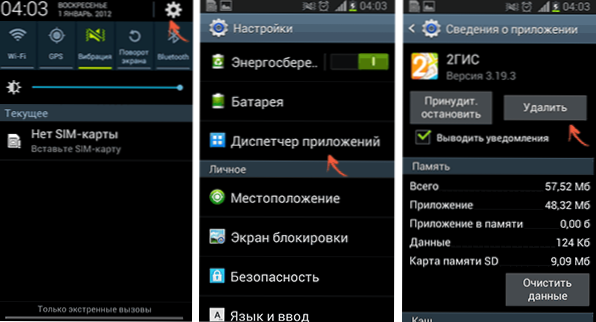
- Če želite začeti, povlecite zgornji trak obvestil navzdol, da odprete območje obvestila, nato pa kliknite ikono s sliko prestave, da odprete nastavitve.
- V meniju Nastavitve izberite element "Applications Manager".
- Na seznamu izberite aplikacijo, ki jo je treba izbrisati, in jo nato izbrisati z ustreznim gumbom.
Kot vidite, odstranitev ne bi smela povzročiti težav tudi pri samemu začetku. Vendar ni vse tako preprosto, ko gre za sistemske aplikacije, ki jih vnaprej namesti proizvajalec, ki jih ni mogoče odstraniti s standardnimi orodji za Android.
Odstranjevanje sistemskih aplikacij na Androidu
Vsak Android telefon ali tablični računalnik pri nakupu ima cel nabor predhodno nameščenih aplikacij, ki jih veliko nikoli ne uporabljate. Logično bo izbrisati takšne aplikacije.
Obstajata dve možnosti za dejanja (ne šteje namestitve alternativne vdelane programske opreme), če želite iz telefona ali iz menija odstraniti kakršne koli sistemske neraziskane aplikacije:
- Odklopite aplikacijo - to ne potrebuje korenskega dostopa in v tem primeru aplikacija preneha delovati (in se ne zažene samodejno), izgine iz vsega menija vedno lahko spet vklopite.
- Odstranite sistemsko aplikacijo - Za to je potreben dostop. V primeru, da so drugi procesi Android odvisni od te aplikacije, se lahko pojavijo napake pri delu.
Za uporabnike novincev toplo priporočam uporabo prve možnosti: to se bo izognilo morebitnim težavam.
Odklop sistemskih aplikacij
Če želite odklopiti sistemsko aplikacijo, priporočam uporaba naslednjega postopka:
- Prav tako, tako kot pri preprosti odstranitvi aplikacij, pojdite na nastavitve in izberite pravo sistemsko aplikacijo.
- Preden prekinete povezavo, ustavite aplikacijo, podrgnite podatke in očistite predpomnilnik (tako da ne zaseda dodatnega mesta z odklopom programa).
- Kliknite gumb "Onemogoči", potrdite namero, da opozorite, da lahko zaustavitev vgrajene -in storitve krši delovanje drugih aplikacij.
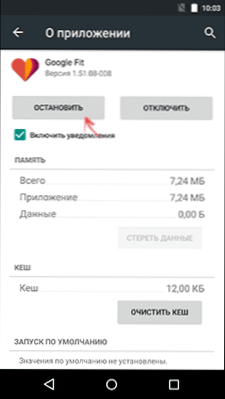
Pripravljena, navedena aplikacija bo izginila iz menija in ne bo delovala. Če ga morate znova vklopiti, pojdite na nastavitve aplikacije in odprite seznam "odklopljeno", izberite pravi in kliknite gumb "Omogoči".
Odstranjevanje sistemske aplikacije
Za brisanje sistemskih aplikacij z Androidom boste potrebovali koreninski dostop do naprave in upravitelja datotek, ki lahko uporabi ta dostop. Kar zadeva koreninski dostop, priporočam iskanje navodil za pridobitev posebej za vašo napravo, na primer pa obstajajo tudi univerzalne preproste metode, na primer Kingo Root (čeprav aplikacija poroča, da svojim razvijalcem pošlje nekaj podatkov).
Od upravljavcev datotek s koreninsko podporo priporočam brezplačnega dirigenta ES (ES Explorer, lahko brezplačno prenesete z Google Play).
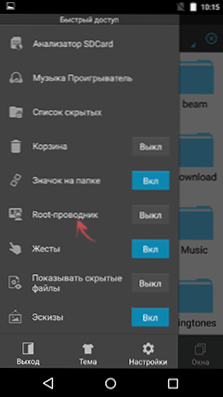
Po namestitvi ES Explorerja kliknite gumb Meni v levi (ni prišel na posnetek zaslona) in vklopite element elementa root-prevodnika. Po potrditvi dejanja pojdite na nastavitve in na točki aplikacij v razdelku Root-Right vklopite elemente "rezerve" (po možnosti, da lahko določite lokacijo shranjevanja, da shranite varnostne kopije aplikacij oddaljenega sistema) in točka "APK nahranite samodejno".
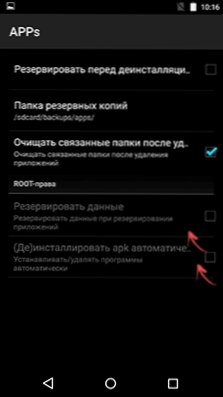
Ko so vse nastavitve narejene, pojdite na koren naprave, nato - sistem / aplikacijo in odstranite sistemske aplikacije APK, ki jih je treba odstraniti. Bodite previdni in izbrišite le, da veste, kaj je mogoče odstraniti brez posledic.
OPOMBA: Če se ne motim, pri odstranjevanju sistemov Android ESS Explorer privzeto očisti tudi povezane mape s podatki in predpomnilnikom predpomnilnik in podatki prek nastavitev aplikacije in ga šele nato odstranite.

